编辑:秩名2020-08-05 10:26:54
2345浏览器怎么截图?很多朋友都遇到了这样的问题。这个问题该如何解决呢?下面小编就带来2345浏览器截图功能使用方法图文分享,希望可以帮到您!
2345浏览器截图功能使用方法:
想使用2345浏览器截图,但是很多网友发现2345浏览器找不到截图功能在哪里?呵呵。。。这时候怎么办呢?
这时我们先安装2345浏览器截图插件;
1、首先打开2345王牌浏览器,然后在其界面顶部的“工具”中打开“选项”;
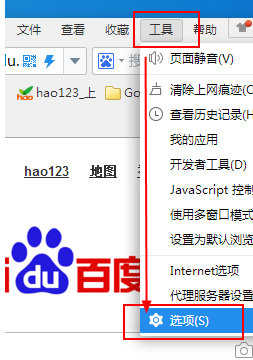
2、接着在“选项”界面的“我的应用”----“获取更多应用”按钮打开2345王牌浏览器的扩展中心;

3、搜索“截图”即可找到截图插件,立即安装即可。
4、安装完成之后我们可以在浏览器工具栏里可以看到截图功能。

截图功能介绍:
点击截图的下拉三角按钮,会弹出截图的功能菜单。
• 指定区域截图:直接截取当前显示屏幕的图片。
• 指定区域截图(隐藏浏览器窗口):开始截图时会将浏览器窗口隐藏后再开始截图。
• 保存完整网页为图片:将当前的网页保存为一张完整的图片。
• 打开windows画图工具:点击即可打开系统自带的画图工具。
• 打开图片文件夹:打开截图自动保存的图片文件夹
• 设置:打开2345截图设置对话框
• 如何使用截图:打开截图使用帮助页面
特别提示:
1、开始截图:
点击“截图”按钮或者使用快捷键Ctrl+Alt+X开始截图,随着你鼠标的移动,会在截图示意框显示鼠标当前位置的信息

2、范围选取:
找到你想要开始截图的点,按下鼠标左键不放,拖拽鼠标,会出现一个矩形区域。 你可以根据自己的需要选择截图区域。

3、截图处理:
选择好截图区域后,放开鼠标左键,就完成本次截图了。 如果对截图满意的话,可以直接点击“保存”图片,或者是“复制到剪贴板”复制刚刚的截图。 如果对截图不满意,可以点击“取消”或者按下ESC键重新截图。

4、取消截图:
当出现截图的十字光标后,可以按下鼠标右键或者ESC键,就可以取消本次截图了。

2345王牌浏览器相关攻略推荐:
上文就是小编为您带来的2345浏览器截图功能使用方法图文分享,你学会了吗?若还有疑问请多多关注IE浏览器中文网站专区!